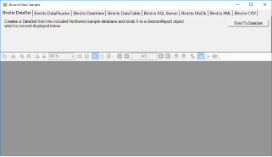本サンプルでは、セクションレポートにデータをバインドする方法を紹介します。
サンプルを実行すると、Viewerコントロールおよび8つのタブを含むフォームが表示されます。任意ののタブを選択し、[レポートを表示する]ボタンをクリックすると、それぞれのデータソースを使用したレポートを生成します。
フォルダ
Visual Basic.NET
<User Folder>\ActiveReportsNET16\Samples\DataBinding\Section\BoundData\VB.NET
C#
<User Folder>\ActiveReportsNET16\Samples\DataBinding\Section\BoundData\C#実行時の機能
各タブで異なるデータソースを使用してレポートを実行します。
DataSetとのバインド
NWindデータベースからDataSetを作成し、レポートを実行します。
DataReaderとのバインド
NWindデータベースからDataReaderを作成し、レポートを実行します。
DataViewとのバインド
NWindデータベースからDataViewを作成し、レポートを実行します。会社名を選択するコンボボックスを表示します。
DataTableとのバインド
NWindデータベースからDataTableを作成し、レポートを実行します。
SQLサーバーとのバインド
SQLサーバーのインスタンスからSQLサーバーデータソースを作成し、レポートを実行します。ドロップダウンリストにネットワーク上に既存のSQLサーバーを表示します。
OleDbプロバイダとのバインド
NWindデータベースからOleDbデータソースを作成し、レポートを実行します。
XMLとのバインド
ファイルからXMLデータソースを作成し、レポートを実行します。[XMLの生成]ボタンを押すとDataSetを生成し、XMLファイルとして保存します。また、生成したXMLファイルはレポートのデータソースとして使用します。
CSVとのバインド
ファイルから以下のオプションを適用してデータ形式のCSVデータソースを作成し、レポートを実行できます。
CSVデータ: 区切り文字がカンマ(ヘッダなし)、または、区切り文字がタブ文字(ヘッダあり)のオプションから選択します。
固定長データ: ヘッダなし、または、ヘッダありのオプションから選択します。
プロジェクトの構造
MainForm
Viewerコントロールおよび8つのタブを表示します。各タブで異なるデータソースへのバインド方法を紹介します。
Invoiceレポート
Invoiceレポートは、3つのGroupHeaderセクション、Detailセクション、GroupFooterセクション、およびPageFooterセクションを使用しています。
ghOrderHeaderセクション
TextBoxには、プロパティウインドウに表示されるDataFieldプロパティを使用してデータをバインドし、また、OutputFormatプロパティにより日付の書式を設定しています。
ghOrderIDセクション
ghTableHeaderセクション
Detailセクション
GFOrderIDセクション
「小計」および「送料」のTextBoxコントロールでは、SummaryFunc、SummaryGroupおよびSummaryTypeのプロパティを使用して詳細データを集計します。集計の詳細については、「集計レポートの作成」を参照してください。一方、「合計」のTextBoxコントロールではDataFieldプロパティやSummaryプロパティを使用せずに、スクリプトにより計算しています。詳細については、レポートの下部にあるスクリプトタブをクリックしてください。
PageFooterセクション
ページの最後に表示するラベルを配置しています。
ProductListレポート
ヘッダセクションには、製品一覧の列名を表示するための複数のLabelコントロールが含まれています。
詳細セクションには、製品データを表示するための4つのTextBoxコントロールが含まれています。